Galaxy Note 10.1 2014 pracuje na Androidzie w wersji 4.3 Jelly Bean a aktualizacja do KitKata, choć potwierdzona, wciąż się odwleka. Nie zmienia to jednak faktu, że całość pokryta jest nakładką TouchWiz od Samsunga, którą można kochać lub nienawidzić.

Jedną z niemiłych niespodzianek już na wstępie okazuje się wybudzanie ekranu, na które po naciśnięciu przycisku blokady trzeba czekać nawet 2-3 sekundy. Problemem jest tutaj efekt odblokowywania ekranu, który domyślnie ustawiony jest na „akwarela”. Nie wiem dlaczego, ale po wyłączeniu efektu tablet reaguje zdecydowanie szybciej.

W każdym razie po pierwszym uruchomieniu urządzenia wyświetlacz bez wątpienia wywołuje efekt „wow”. Mimo, że zamiast AMOLEDA mamy tu ekran typu Super Clear LCD, kolory są bardzo dobrze nasycone a rozdzielczość wprost znakomita, bo wynosi aż 2560 na 1600 pikseli. Przy przekątnej 10,1 cala daje to gęstość na poziomie aż 299ppi i obraz ostry jak brzytwa. Wystarczy dodać, że powyższy zrzut ekranu w pełnej rozdzielczości ważył aż 7,92MB! Jasność stoi na wysokim poziomie, kąty widzenia są niemal pełne, biel jest biała a na lekko świecącą czerń można przymknąć oko. Jednym słowem ekran w tym tablecie to rewelacja.

Ekran główny wita nas wyciągniętymi na wierzch widżetami od Samsunga, takimi jak New York Times, Pogoda, S Note, Samsung Hub czy Samsung Apps. Maksymalnie możemy posiadać 7 pulpitów z widżetami i skrótami.


Centrum powiadomień dostępne po rozwinięciu górnej belki zawiera mnóstwo skrótów do najbardziej potrzebnych funkcji (które możemy edytować w ustawieniach) a poniżej także pasek regulacji jasności ekranu. Podoba mi się to, że nawet po ustawieniu jasności na „auto” sami również możemy nieco obniżyć lub „podkręcić” ten parametr.

Po wejściu do menu naszym oczom ukazuje się lista aplikacji, ułożona w formie siatki o wymiarach 5 na 6 ikonek. Jak to jest u starszego Jelly Beana, u góry możemy przełączać się między widokiem aplikacji a widżetami.

Choć na pierwszy rzut oka aplikacji nie wydaje się zbyt dużo, to spokojnie – Samsung sprytnie pochował część ikon do folderów pod nazwą Samsung, Galaxy Plus oraz Google. I tak oto z 25 widocznych aplikacji robi nam się ponad 50. Osobiście nie lubię, gdy producent zasypuje mnie taką górą programów bo wiem, że 1/3 z nich nie będzie mi do niczego potrzebna, ale wiem, że są osoby, które będą z tego faktu zadowolone.

Czym zatem chce nas skusić Samsung? Przede wszystkim, zgodnie z nazwą tabletu, przeróżnymi aplikacjami do tworzenia notatek. Służy do tego program S Pen, który pozwala na użycie rysika do tworzenia szkiców, pisania i rysowania w różnym kolorze i stylu. Notatka z akcji potrafi za to przekształcić odręczne pismo w tekst, np. numer telefonu, który następnie możemy użyć do wykonania połączenia.



Aplikacja Album z wycinkami gromadzi specjalne, zrobione przez nas zrzuty fragmentów ekranu, opatrzone naszym komentarzem…

… a rysika możemy użyć także do wprowadzania odręcznych notatek na ekranie. Wszystkie te opcje są dostępne od razu po wyjęcia stylusa z obudowy, ponieważ automatycznie na ekranie pojawia się wtedy specjalne menu w formie łuku. Oprócz wspomnianych funkcji związanych z notatkami mamy tu również dostęp do S Szukacza, który przeszukuje dokładnie cały nasz telefon oraz trybu „Okno rysika” – ta bardzo przydatna opcja pozwala na narysowanie rysikiem prostokąta w dowolnym miejscu ekranu, w którym następnie ukazuje się pływające okienko z wybraną przez nas aplikacją. Dzięki temu np. podczas przeglądania sieci możemy w międzyczasie oglądać film na YouTube.


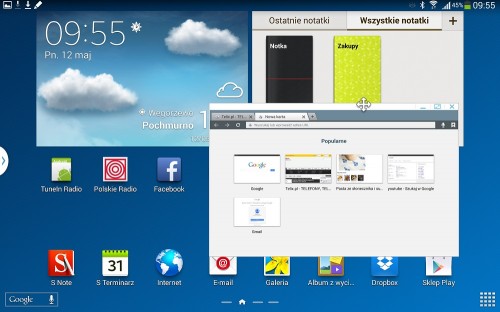
Jeszcze innym sposobem na korzystanie z kilku aplikacji jednocześnie jest użycie trybu dzielonego ekranu. W tym celu wystarczy z lewej strony ekranu wysunąć pionową belkę z listą aplikacji, które obsługują taką możliwość. Należą do nich m in. Wideo, Chrome, Gmail czy YouTube. Po wybraniu danej pozycji ustalamy, którą stronę ekranu ma zająć dana aplikacja a następnie możemy swobodnie regulować szerokość jej okna za pomocą niebieskiej kropki pośrodku.


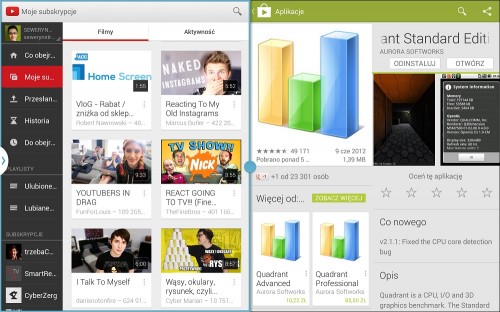
Oprócz aplikacji i funkcji związanych z rysikiem Note oferuje także multum innych programów, z których ciekawsze to:
Samsung Hub, który wybiera i poleca nam różne e-booki oraz gry – darmowe lub płatne.

Story Album, tworzący z naszych zdjęć ciekawy pokaz w formie albumu.

Edytor wideo, który zawiera dużo ciekawych efektów, ale niestety nie chciał ze mną współpracować .

Inteligentny pilot, do sterowania telewizorem za pomocą portu podczerwieni.

Moje czasopismo, czyli agregator newsów działający w oparciu o Flipboarda. Mamy do niego dostęp również po naciśnięciu przycisku „home” na ekranie głównym czy po przesunięciu palcem z dolnej krawędzi ekranu ku górze.

Tych programów jest naprawdę sporo, jednak nie wszystkie są na tyle interesujące i przydatne, by się nad nimi rozpisywać. Z preinstalowanych aplikacji, których producentem nie jest Samsung, warto jeszcze wspomnieć o dwóch. Polaris Office 5 pozwala na tworzenie i edycję dokumentów tekstowych, arkuszy kalkulacyjnych i prezentacji multimedialnych a Dropbox to znana usługa chmurowa, która przy zakupie tego tabletu dodaje nam w prezencie dodatkowe 50GB miejsca na pliki. Miły gest.







Ten tablet to kosmos… potem pustka i gdzies daleko w dzarnej dziurze ze swoim pseudo multitaskiem i lichymi mozliwosciami i-padł 🙂
Tablety Samsunga i Apple’a raczej nie mają sobie równych. Taa zależność niekoniecznie występuje w smartfonach, bo chociażby w ostatnim Galaxy z niewiadomych przyczyn nie działają aparaty: http://cosiepsuje.com/artykuly/66/powazny-problem-z-nowym-galaxy-aparat-przestaje-dzialac-i-nikt-nie-wie-czemu.html